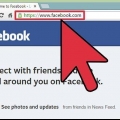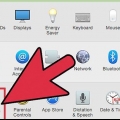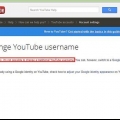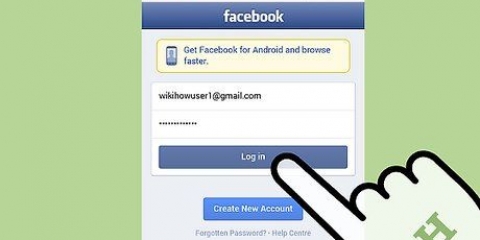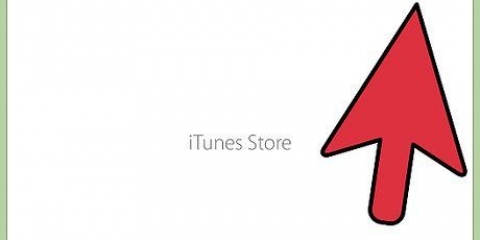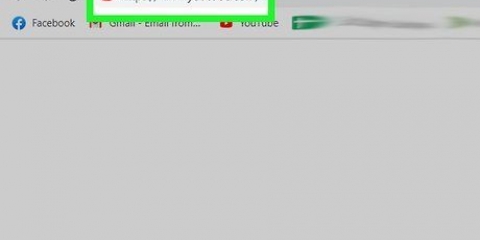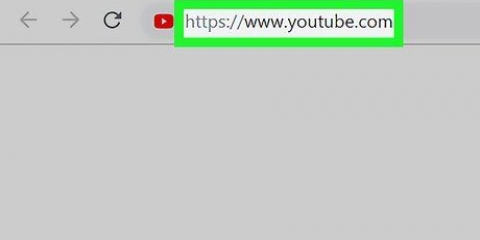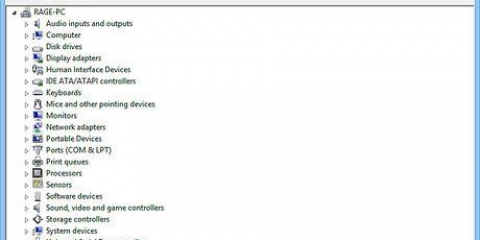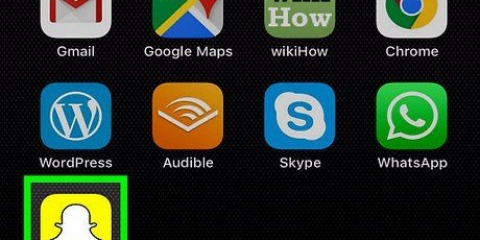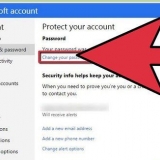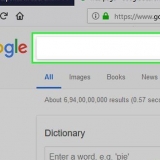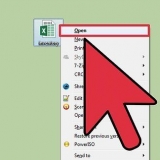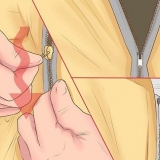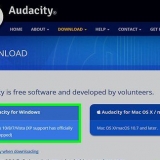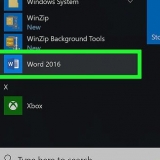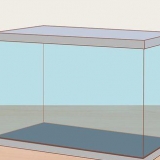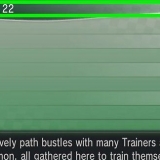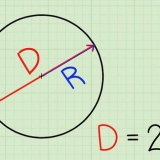Hvis det billede, du vil bruge, er gemt på din computer, skal du trække det til boksen "Træk et profilbillede hertil" eller klikke på Vælg et billede fra din computer for at gennemse filen. Klik på fanen for at bruge et billede fra dine Google Fotos dine billeder og vælg det foto, du vil bruge.
Det større rektangulære billede er din YouTube-cover. Du kan ændre dette ved at klikke på det, men det vises ikke ved siden af din kommentar eller dit videouploadernavn. Ved at oprette en ny YouTube-kanal accepterer du Googles politik. For eksempel accepterer du ikke at dele dine loginoplysninger med nogen, og at overholde begrænsningerne for at afvikle konkurrencer og ændre dit kanalnavn.
Skift dit profilbillede på youtube
Denne vejledning viser dig, hvordan du opdaterer dit YouTube-profilbillede på en computer, telefon eller tablet. Da din YouTube-konto er knyttet til din Google-konto, skal du ændre dit profilbillede i dine Google-kontoindstillinger. Ændring af dit profilbillede vil også ændre det i andre Google-apps, inklusive Gmail og Hangouts.
Trin
Metode 1 af 2: På en mobilenhed

1. Åbn YouTube-appen på din telefon eller tablet. Det er ikonet med et rødt rektangel med en hvid sideværts trekant i.

2. Tryk på dit nuværende profilbillede. Det er i en cirkel i øverste højre hjørne. Hvis du ikke har et billede, vil du i stedet se din første forbogstav.

3. Trykke påAdministrer din Google-konto. Det er øverst i menuen under din e-mailadresse. Dette åbner din Google-kontoskærm.

4. Tryk på dit nuværende billede. Det er øverst i midten af skærmen. Der vises nu en pop op-meddelelse.

5. Trykke påIndstil profilbillede i pop op-vinduet. Nu ser du to nye muligheder.

6. Trykke påVælg billede at uploade et billede fra din telefon eller tablet. Dette åbner din telefon eller tablets galleri.
Hvis du hellere vil tage et nyt billede med dit kamera lige nu, skal du trykke på Tag et billede for at åbne kameraet.

7. Vælg et billede, og tryk påAcceptere. Hvis du tog et nyt billede i stedet for at vælge et, skal du trykke på i stedet Bruger foto. Dit nye profilbillede repræsenterer dig nu på YouTube og i alle andre Google-apps.
Metode 2 af 2: På en computer

1. Gå tilhttps://www.Youtube.com i en webbrowser. Du kan bruge din foretrukne webbrowser på pc eller Mac.
- Hvis du ikke er logget ind på YouTube, skal du klikke Tilmelde i øverste højre hjørne og log ind med din YouTube/Google-kontos e-mail og adgangskode.

2. Klik på dit nuværende profilbillede eller dine initialer. Dette er placeret i øverste højre del af siden.

3. Klik påAdministrer din Google-konto. Det er øverst i menuen under din e-mailadresse.

4. Flyt musemarkøren over dit nuværende profilbillede. Dette er placeret i den store cirkel øverst midt på siden. Et kameraikon vises på billedet.

5. Klik på kameraikonet på dit profilbillede
. Dette åbner vinduet `Vælg et profilbillede`.
6. Vælg det foto, du vil bruge.

7. Klik påIndstil som profilbillede. Det er den blå knap nederst til venstre i vinduet "Vælg et profilbillede". Nu hvor du har konfigureret et nyt billede til din Google-konto, vises billedet også på din YouTube-profil, Gmail og alle andre Google-tjenester.
Tips
Artikler om emnet "Skift dit profilbillede på youtube"
Оцените, пожалуйста статью
Lignende
Populær